アプリケーション・ジョブ・ライブラリのタスクの表示
ジョブ・ライブラリには、Profitability and Cost Managementで作成されたすべてのジョブのリストが表示されます。
注:
-
ジョブ・ライブラリで1つ以上のジョブを選択できます。複数のジョブを選択するには、[Ctrl]を押しながらクリックします。
-
リストのジョブ数が増えると、画面のリフレッシュ速度が遅くなる可能性があります。リストのジョブ数を減らして妥当なパフォーマンスを取り戻すには、「Excelにエクスポート」ボタンを使用してジョブ・リストをアーカイブしてから、古いジョブを削除します。
ジョブ・ライブラリを表示するには:
- ホーム・ページで、「アプリケーション」をクリックし、続いて「ジョブ・ライブラリ」をクリックします。(ホーム・ページの
 「ナビゲータ」をクリックしてから、「ジョブ・ライブラリ」をクリックすることも可能です。)
「ナビゲータ」をクリックしてから、「ジョブ・ライブラリ」をクリックすることも可能です。)
図6-5 Profitabilityアプリケーション・コンソールの「ジョブ・ライブラリ」画面
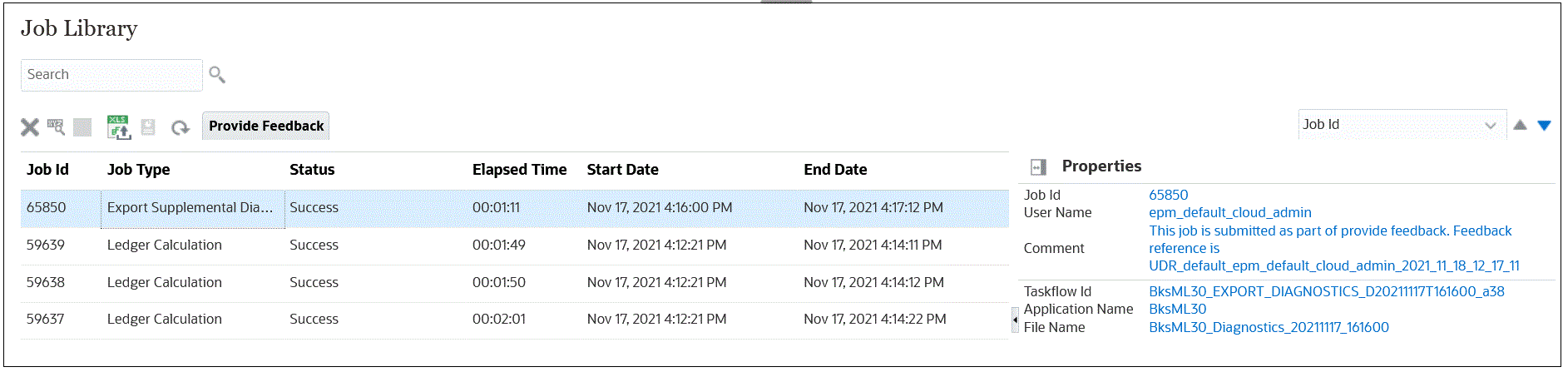
「ジョブ・ライブラリ」画面には、表3-3のコントロールと、次の表に示したコントロールがあります。表6-7 アプリケーションの「ジョブ・ライブラリ」画面上にある固有のコントロール
コントロール 名前 アクション 
停止
選択したジョブを取り消します
反復処理や非常に長い計算でジョブがロックされている場合は、サービス管理者が停止してEssbaseを再起動できます。詳細は、Essbaseの再起動を参照してください。まず、その他すべての作業を停止する必要があります。

エラーをファイルに保存
エラー・ウィンドウのテキストをテキスト・ファイルerror.txtに保存します

Excelにエクスポート
ジョブ・ライブラリの表をMicrosoft Excelファイルに保存します

実行統計レポートの実行
選択したジョブのアプリケーション名およびタイプ、スレッド数、POV、ジョブID、ジョブ・タイプ、ジョブ・ステータス、開始時間と終了時間、ユーザーID、ルール・セット名、ルール名、反復番号、経過時間、スレッド番号、潜在的なソース、潜在的な宛先および潜在的な配賦に関する情報が表示される実行統計レポートを実行します

アクション
選択されたジョブに対するアクションが表示されます。「削除」と「検査」は、この表の後のテキストで説明しています
ノート: 「プロパティ」ペインが開いている場合、このボタンは非表示になることがあります。

フィードバックの提供 補足診断ジョブを実行し、Oracleサポートにフィードバックを送信します。補足診断で提供される標準コンテンツに加えて、選択した各計算ジョブに対して、そのジョブの「実行統計レポート」と、ジョブの計算に使用したPOVの「プログラム・ドキュメンテーション」レポートがフィードバックに含まれます。 - 各ジョブの情報を確認します。
-
「ジョブID」は、システムにより割り当てられる、連続したID番号です。
-
「ジョブ・タイプ」には、「アプリケーションの作成」や「ディメンションの更新」など、実行中のタスクのタイプが表示されます。
-
「ステータス」には、「実行中」、「権限の待機中」、「成功」または「失敗」など、ジョブの現在の状態が表示されます。
-
「経過時間」には、ジョブが開始されてから(終了するまで)の時間が表示されます。
-
「開始日」には、ジョブが発行された、または実行をスケジュールされた日付と時刻が表示されます。
-
「終了日」には、ジョブが停止された日時と、正常に停止したかどうかが表示されます。
-
「コメント」には、特定のジョブに関してユーザーが入力したノートや詳細が表示されます。コメントはタスクの発行時に入力されます。
-
- オプション: 「プロパティ」ペイン(図6-6)でジョブ詳細またはプロパティを表示します。
デフォルトで、ジョブをクリックすると、「プロパティ」ペインが開きます。「プロパティの非表示」ボタン(
 )をクリックすると、ペインを閉じることができます。「プロパティ」ペインを再度表示するには、
)をクリックすると、ペインを閉じることができます。「プロパティ」ペインを再度表示するには、 または
または をクリックし、次に「検査」をクリックして、選択したジョブに関する追加のサマリー・レベル詳細を「プロパティ」ペインで確認します。
をクリックし、次に「検査」をクリックして、選択したジョブに関する追加のサマリー・レベル詳細を「プロパティ」ペインで確認します。「プロパティ」ペインには、ジョブID、ユーザー名、コメント(入力されている場合)、ジョブに関するその他の情報が含まれ、クリックすると、エラーや影響分析情報などの詳細が表示されるハイパーリンクが含まれることがあります。ハイパーリンクがある場合、図6-6に示すように、その情報をファイルに保存できます。
注:
「タスク・フローID」は、特定のタスクに対してシステム生成されるタスクのIDで、<application name>:<task name><generated taskflow number>.というフォーマットです。
たとえば、AppMgmt_DeployApplication_D20120824T08520_5edという生成されたタスクフロー番号が表示された場合、AppMgmtはアプリケーション名、DeployApplicationはタスク、D20120824T08520_5edは生成されたタスクフロー・インスタンスIDを表します。
図6-6 「成功(警告あり)」のステータスのジョブ・プロパティ
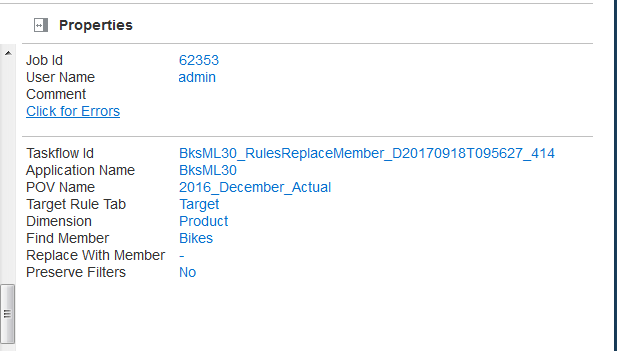
- オプション: 必要な場合は、「停止」をクリックして、「実行中」の状態の選択したタスクを終了できます。
注意:
ボタンを押した後でタスクフローがすぐに停止する場合は、データの状態が一貫するように、結果に影響するアクティビティに追加の時間が必要なことがあります。
- オプション:
 または
または をクリックし、次に「削除」をクリックして、選択したジョブをリストから削除します。
をクリックし、次に「削除」をクリックして、選択したジョブをリストから削除します。